LED使用
覆盖大部分LED屏幕场景,不支持超过4K分辨率的屏幕。点秀版本需是旗舰版
方案和选择
| 场景 | 方案 | 说明 |
|---|---|---|
| LED处理器的信号源输入分辨率(1920x1080) | LED屏幕(点对点) + 点秀盒子 | - |
| 同上 | LED屏幕(缩放) + 点秀盒子 | 只用于图片视频,输入信号源小于LED屏物理分辨率时使用(误差不是很大时) |
| LED播放盒系统的画面分辨率 >= LED屏幕物理分辨率 | LED播放盒(点对点) + 点秀软件 | 适配凯莱特和诺瓦播放盒系列 |
LED播放盒实施
点秀盒子实施
准备
- LED屏幕,有HDMI接口。每个LED屏幕配套1根HDMI线
- 点秀播放盒
- LED信息获取(可咨询LED厂商)
- LED屏幕显示方式:缩放,点对点
- LED屏幕的分辨率,如2K
安装
- 点秀播放盒和LED屏幕通过HDMI线连接
- 如果LED屏幕分辨率不是16:9,需要先授权点秀
- 点秀盒子连接普通显示器或电视
- 点秀盒子配置网络能上网
- 打开点秀APP并授权
制作
现状:1个图片或视频为了适应不同尺寸的LED,会做这个资源的N个变形版本并发到不同尺寸的LED。比如一个视频居中裁剪出N个尺寸的视频,适用于不同尺寸的LED
- 点秀的资源支持居中裁剪出不同的变形资源
资源处理和画布
点对点
- 按每个LED屏幕分辨率做个画布【N个画布】
- 不同屏幕播放同一个素材,组件属性选择居中裁剪,可适配各种分辨率,画面不变形,但会有裁剪【1个素材】
缩放
- 按点秀盒子的屏幕尺寸创建节目【N个节目,每个节目1个素材】
- 支持组件(媒体.图片,视频)全屏播放
- 素材要和LED屏幕分辨率比例保持一致, 组件属性选择拉升, 节目预览时画面会变形, 实际播放效果正常
新建节目
节目尺寸与点秀盒子屏幕尺寸保持一致,点击创建。
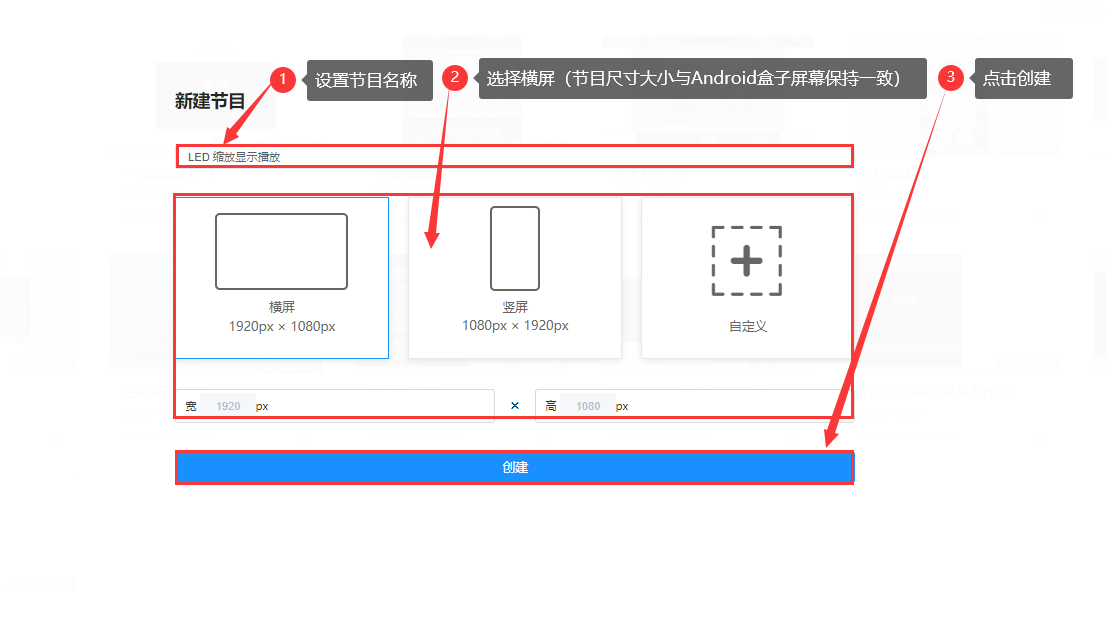
制作节目
- 根据LED显示方式选择不同的操作
缩放
- 选择视频/图片组件,拖动组件大小与点秀盒子屏幕尺寸保持一致。
- 添加视频资源,视频资源大小与LED分辨率比例保持一致。
- 屏幕显示效果选择拉伸模式,点击保存。
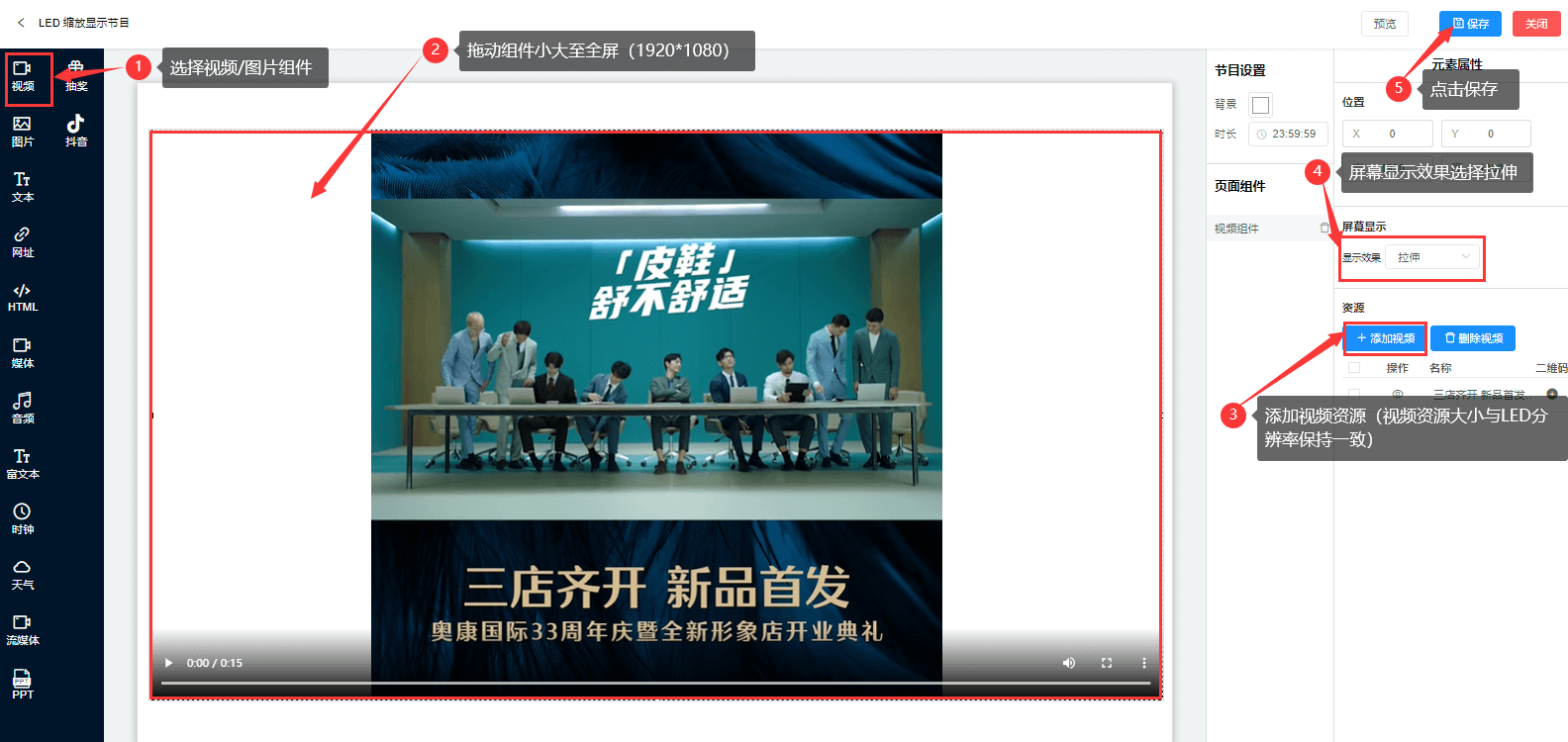
点对点
- 选择视频/图片组件,拖动组件大小与LED分辨率尺寸保持一致。
- 添加视频资源,视频资源大小与LED分辨率保持一致—。
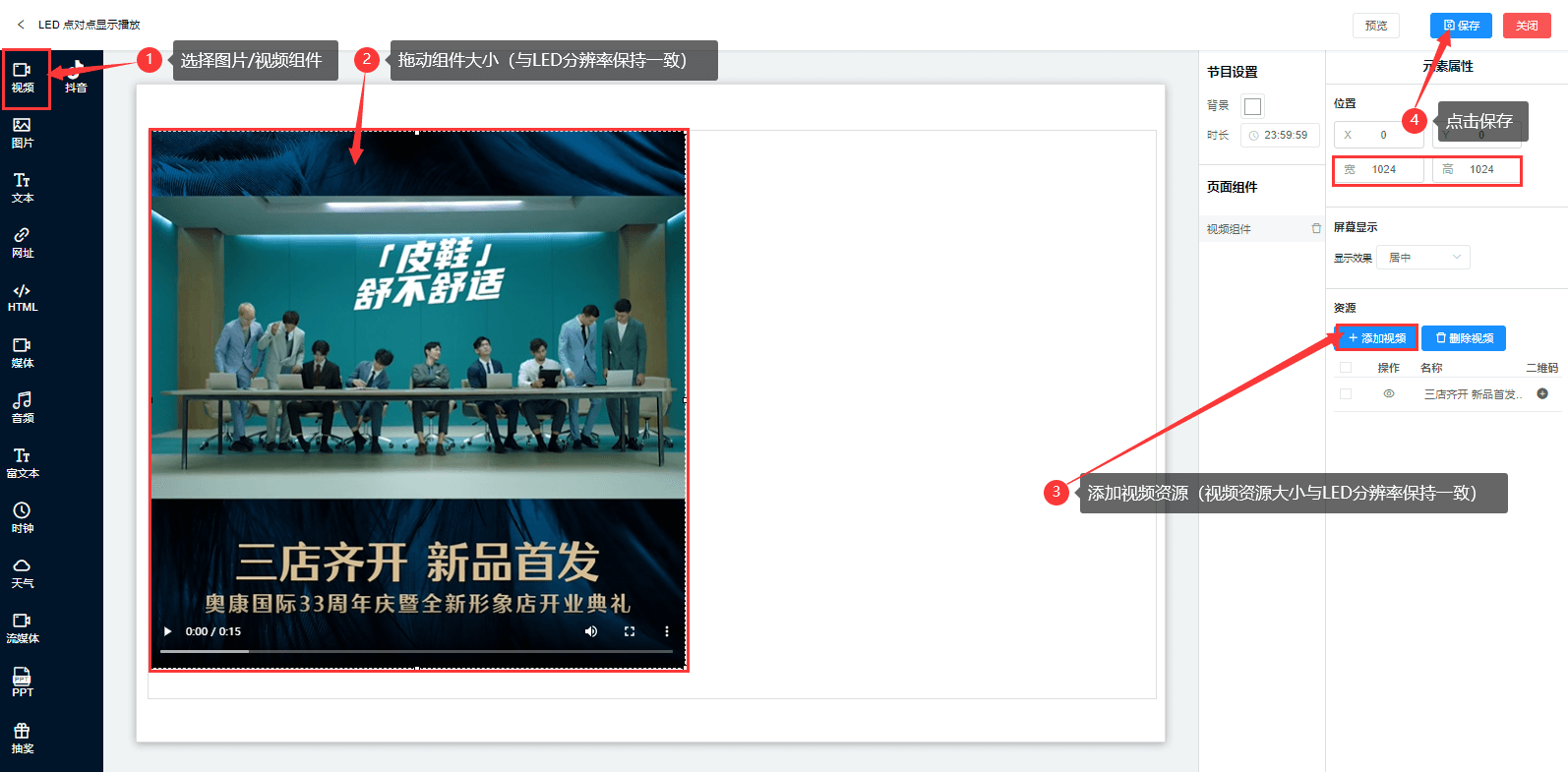
FAQ
LED处理器是否支持4K信号显示(2种方法)
- 方式1: 查看处理器参数
- 方式2: 接入4K信号源(3840*2160),如果LED能正常显示即支持4K
LED选型建议
| 信号 | 处理器 | 播放盒 |
|---|---|---|
| 2K及以下 | 诺瓦V760 | 点秀2E |
| 4K及以下 | 诺瓦V1160 | 点秀1Pro |
长屏幕的资源打折的方法
屏幕长度/LED行数参数。比如LED行数参数是4,则视频按照四行分割,每行长度是屏幕长度/4。